Er zijn vele redenen waarom u uw WordPress site zou willen klonen. Misschien lanceert u een tweede site en wilt u uw eerste site als basissjabloon gebruiken om tijd te besparen. Of misschien wilt u een exacte replica voor back-up doeleinden of ontwikkeling, anders dan de typische staging omgeving.
Wat de redenen ook zijn, Kinsta maakt klonen een fluitje van een cent. Volg de onderstaande stappen om uw WordPress site met een paar eenvoudige klikken te klonen!
Kloon uw WordPress site in MijnKinsta
De kloon functie bij Kinsta kopieert uw gehele WordPress database, inclusief al uw inhoud en bestanden. Nieuwe toegangsgegevens, zoals SFTP, SSH, en database gebruikersnaam en wachtwoorden worden automatisch gegenereerd voor de nieuw gekloonde site en zijn toegankelijk vanaf het dashboard.
Stap 1
Blader naar Sites in uw MyKinsta-dashboard en klik op “Site toevoegen” rechtsboven.

Voeg een site toe in MyKinsta.
Stap 2
Selecteer de optie “een bestaande omgeving klonen” en kies een site om te klonen. Geef aan of u de live of de staging omgeving wilt klonen.
Als u al een domeinnaam in gedachten heeft, kunt u die nu invoeren. Anders zal de site worden gekloond met een kinsta.cloud domein. Als laatste, geef een naam op voor de gekloonde site. Merk op dat de locatie niet kan worden gewijzigd tijdens het kloonproces. Als u wilt dat de gekloonde site op een andere locatie wordt gehost, neemt u contact op met ons ondersteuningsteam om de site te verplaatsen nadat het kloonproces is voltooid.
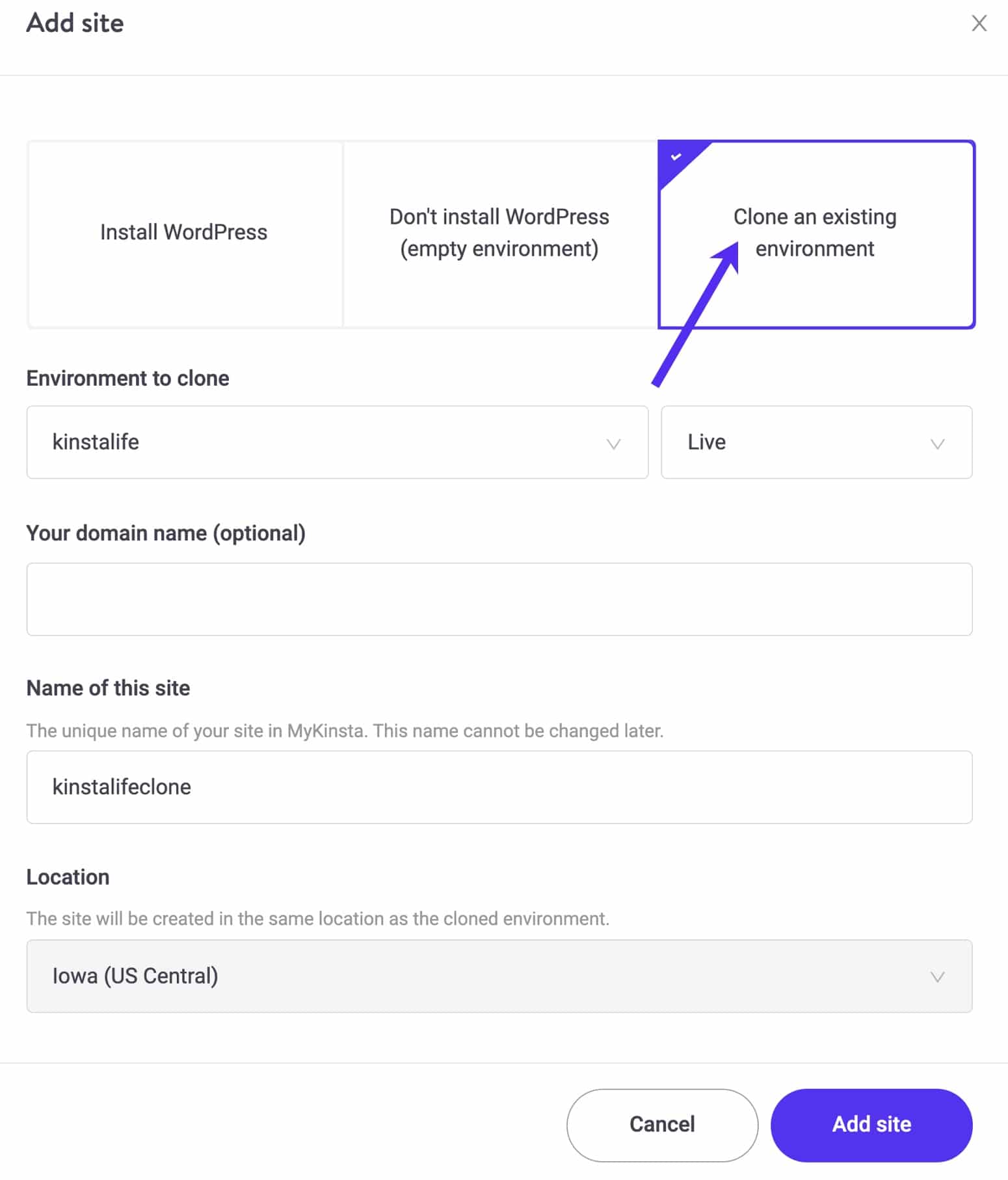
Kloon een bestaande omgeving.
En dat is het! Het kloonproces duurt doorgaans 10 tot 20 minuten, afhankelijk van de grootte van uw WordPress site en database. Het zal dan verschijnen in de lijst van sites in uw MyKinsta dashboard. Opmerking: Als het klonen langer dan een uur duurt, neem dan contact op met ons ondersteuningsteam.
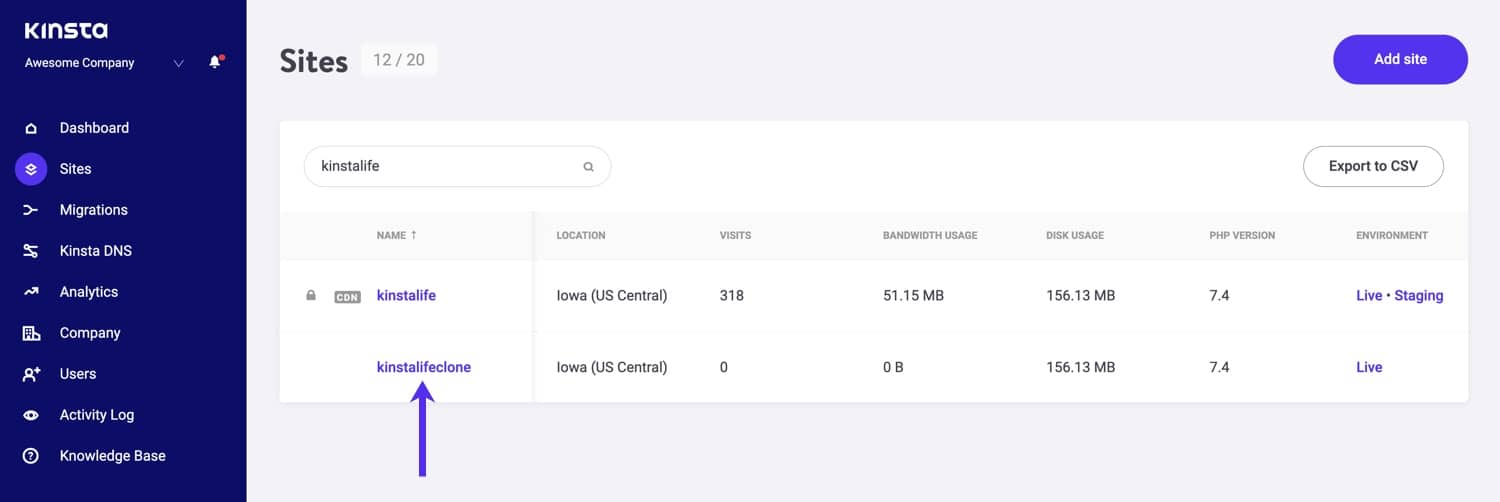
Een gekloonde site in MyKinsta.
Na het klonen van uw WordPress site
Als u tijdens het klonen geen aangepast domein hebt ingevoerd, krijgt het automatisch een tijdelijke URL toegewezen zodat u er toegang toe hebt, zoals myclone.kinsta.cloud. Als u een ander domein hebt dat u wilt gebruiken, kunt u in de sectie “Domeinen” klikken en het toevoegen.
U zult dan uw WordPress adres URL en site adres URL moeten bijwerken. En als u uw adres URL’s hardcoded in uw wp-config.php bestand, dat zal ook moeten worden bijgewerkt.
Nadat een aangepast domein is toegewezen aan de site, kunt u een gratis SSL-certificaat genereren en Kinsta CDN implementeren in MyKinsta. Voor meer informatie over hoe live te gaan met een site op Kinsta, bekijk deze post.
Aanvullende opmerkingen
- Als u CDN-plugins hebt ingeschakeld of plugins van derden met hardcoded URL’s, zorg er dan voor dat u ze bijwerkt om het nieuwe site-adres weer te geven. Anders kan de inhoud gebroken lijken, terwijl het in feite gewoon naar een verkeerd adres wordt verwezen.
- In tegenstelling tot staging sites, zijn gekloonde WordPress sites volledig gescheiden, wat betekent dat ze wel meetellen voor het totale aantal sites dat is toegestaan volgens uw plan en zullen worden gefactureerd voor bandbreedtegebruik. Dit betekent ook dat de kloonfunctie alleen beschikbaar is in Pro of hogere plannen (die meer dan één site toestaan).
- Als u sociale planningsplugins gebruikt, zoals CoSchedule of Social Networks Auto Poster, onthoud dan dat ze kunnen beginnen met het delen van inhoud van uw gekloonde site. Dus zorg ervoor dat u uw adres-URL’s bijwerkt of deze plug-ins deactiveert, anders kan dit uw analytics scheeftrekken.
Kloon uw WordPress-site met een plugin
Als uw hostingprovider, in tegenstelling tot Kinsta, u niet de optie geeft om uw site eenvoudig te klonen vanaf uw hosting dashboard, moet u een plugin gebruiken om het te doen.
Met de Duplicator plugin kun je een duplicaat van je site maken die je vervolgens kunt gebruiken om een nieuwe site te maken.
Een duplicaat van uw site maken
Ga naar Duplicator in uw admin-menu en klik op de knop Nieuw maken. Hiermee wordt een “pakket” gemaakt dat een duplicaat is van uw site.
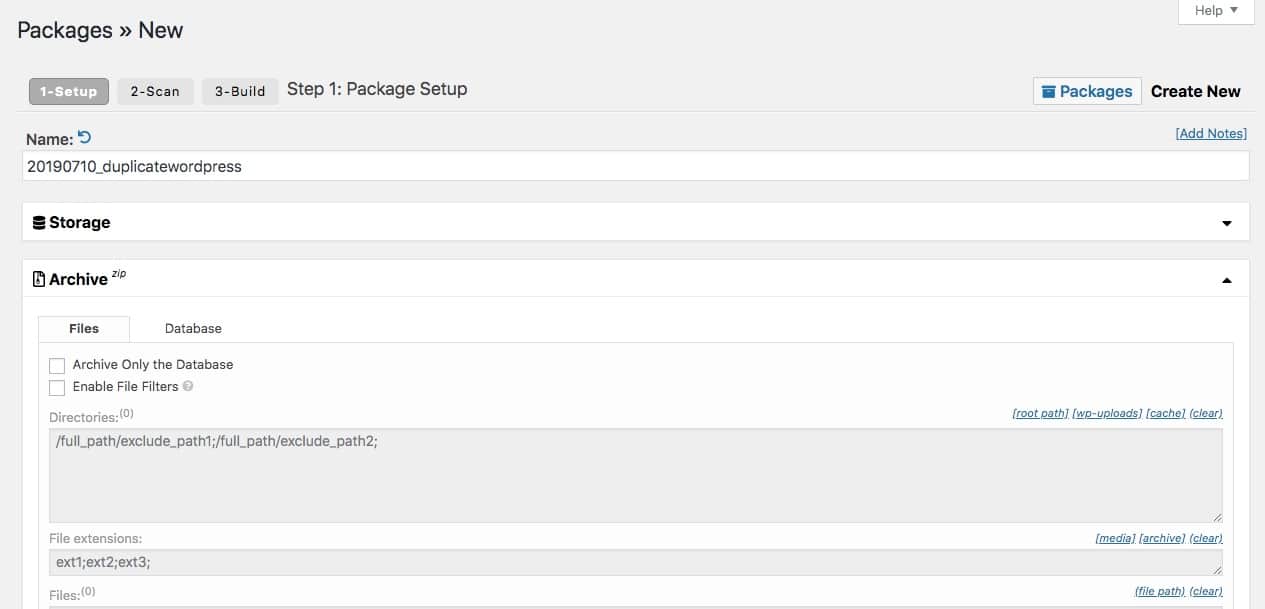
Plugin Setup pagina
In het Setup scherm, specificeer welke bestanden u gedupliceerd wilt hebben en welke database tabellen of laat het op de standaardwaarde staan die alle database tabellen en bestanden zal bevatten. Maak wijzigingen in de Installer sectie als u de nieuwe installatie wilt aanpassen of laat het op de standaard instellingen. Klik op de Next button.
De plugin zal nu uw site scannen en eventuele waarschuwingen geven alvorens de duplicaat te maken. Als er problemen zijn, neem dan de tijd om ze nu op te lossen. Als er een waarschuwing is, moet je de checkbox onder de lijst van scan items aanvinken voordat je verder gaat.
Klik op de Build knop om verder te gaan. De plugin zal het “pakket” bouwen dat alles op uw site bevat: uw thema’s, plugins, uploads, en zelfs WordPress zelf. Download het pakket naar je computer door op de One-click Download link te klikken. Er zullen twee bestanden: installer.php en archive.zip.
Teken in voor de nieuwsbrief
We groeiden ons verkeer 1.187% met WordPress. We laten u zien hoe.
Sluit u aan bij 20.000+ anderen die onze wekelijkse nieuwsbrief met insider WordPress tips ontvangen!
Abonneer u nu
Installeren van het duplicaat op een nieuwe locatie
Om het pakket op een nieuwe site te installeren, moet u de twee bestanden die u zojuist hebt gedownload uploaden naar uw nieuwe site, met behulp van SFTP. Upload ze naar de root directory van uw site of naar de directory waar u WordPress wilt installeren. Installeer WordPress niet: het installatieprogramma doet dit voor u.
Bezoek het installatieprogramma in uw browser op uwsite.com/installer.php, waarbij uwsite.com de domeinnaam van uw nieuwe site is.
U wordt dan door een reeks stappen geleid om de bestanden van uw duplicaat te uploaden en te installeren. Zodra u hiermee klaar bent, hebt u een duplicaat van uw site op het nieuwe domein.
Het klonen van een site in een WordPress Multisite Netwerk met een Plugin
Als de site die u wilt klonen zich in een WordPress Multisite netwerk bevindt, kunt u deze niet klonen met behulp van het MyKinsta dashboard. In plaats daarvan moet u een plugin gebruiken.
De twee onderstaande plugins zijn ontworpen om het proces van het klonen van een site gemakkelijk te maken.
Belangrijk
We staan het klonen van volledige sites op Kinsta niet toe met de All-in-One WP Migratie plugin. Om een volledige site te migreren, gebruikt u het MyKinsta dashboard, volg de stappen hierboven.
MultiSite Clone Duplicator
De Multisite Clone Duplicator plugin laat u elke site in uw netwerk klonen en specificeren welke gebruikers en bestanden moeten worden gekopieerd.
Geen problemen meer met uw WordPress site? Krijg de beste en snelste hosting ondersteuning met Kinsta! Bekijk onze plannen
Start met het installeren van de plugin op uw Multisite netwerk en het activeren van het netwerk. Ga vervolgens naar de pagina Sites in het netwerkbeheer.
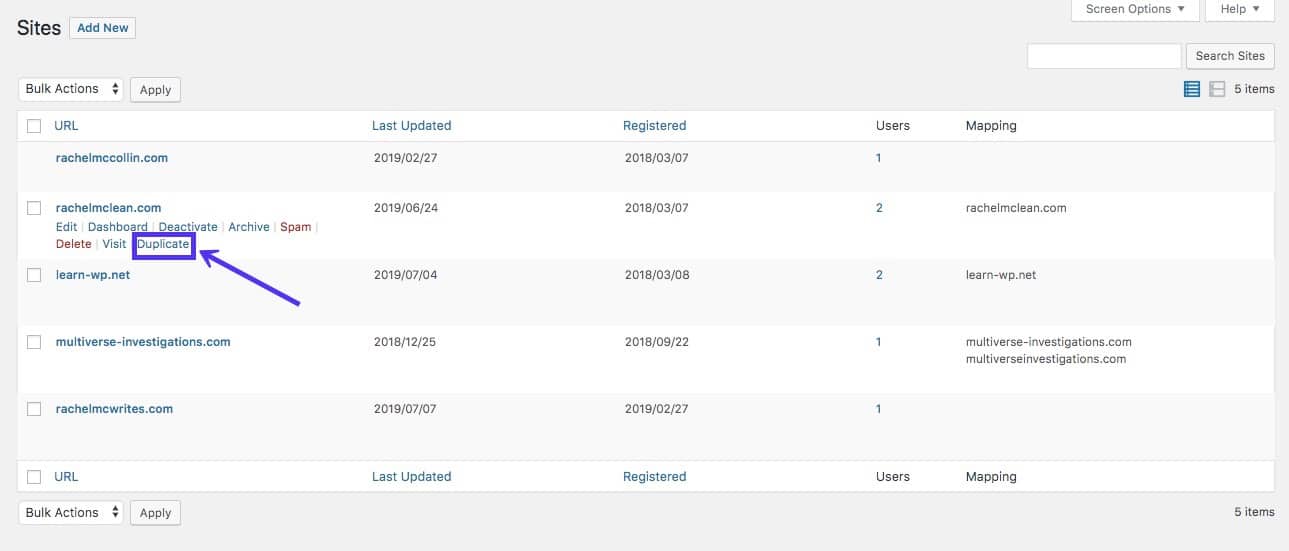
Kloon een site in een multisite-netwerk
Beweeg de muis over de naam van de site die u wilt klonen en klik op de link Dupliceren.
De plugin zal u vragen om details te geven over hoe u de site wilt klonen.
Vul de velden in en geef het adres, titel en admin email adres voor de nieuwe site. Als er nog geen gebruiker op het netwerk is met dat emailadres, wordt er een nieuwe gebruiker aangemaakt. In de Geavanceerde instellingen, kunt u aangeven of u bijlage bestanden wilt kopiëren en/of gebruikers wilt dupliceren en een log wilt maken.
Klik op de Dupliceer knop en de site zal worden gedupliceerd. Het zal worden toegevoegd aan het netwerk op het adres dat u hebt opgegeven.
NS Cloner – Site Copier
Met de NS Cloner – Site Copier plugin, kunt u snel een exacte kopie van een site maken met een klik of u kunt de manier waarop de site wordt gedupliceerd in veel meer detail aanpassen door de aanschaf van een premium add-on.
In het netwerk admin, installeert u de plugin en netwerk activeer deze.
U heeft nu twee manieren om sites te klonen:
- U kunt naar het Sites scherm gaan en op Clone klikken onder de naam van de site die u wilt klonen.
- Of u kunt het NS Cloner V3 item in uw netwerk admin menu gebruiken.
Als u op Clone klikt in het Sites scherm, wordt de site gekloond in een klik precies zoals het is zonder aanpassingen. Dus als je een exacte kopie van de site wilt, is dit een zeer snelle manier om het te doen. Als u aanpassingen aan de nieuwe site wilt maken, klikt u in plaats daarvan op het menu-item NS Cloner V3.
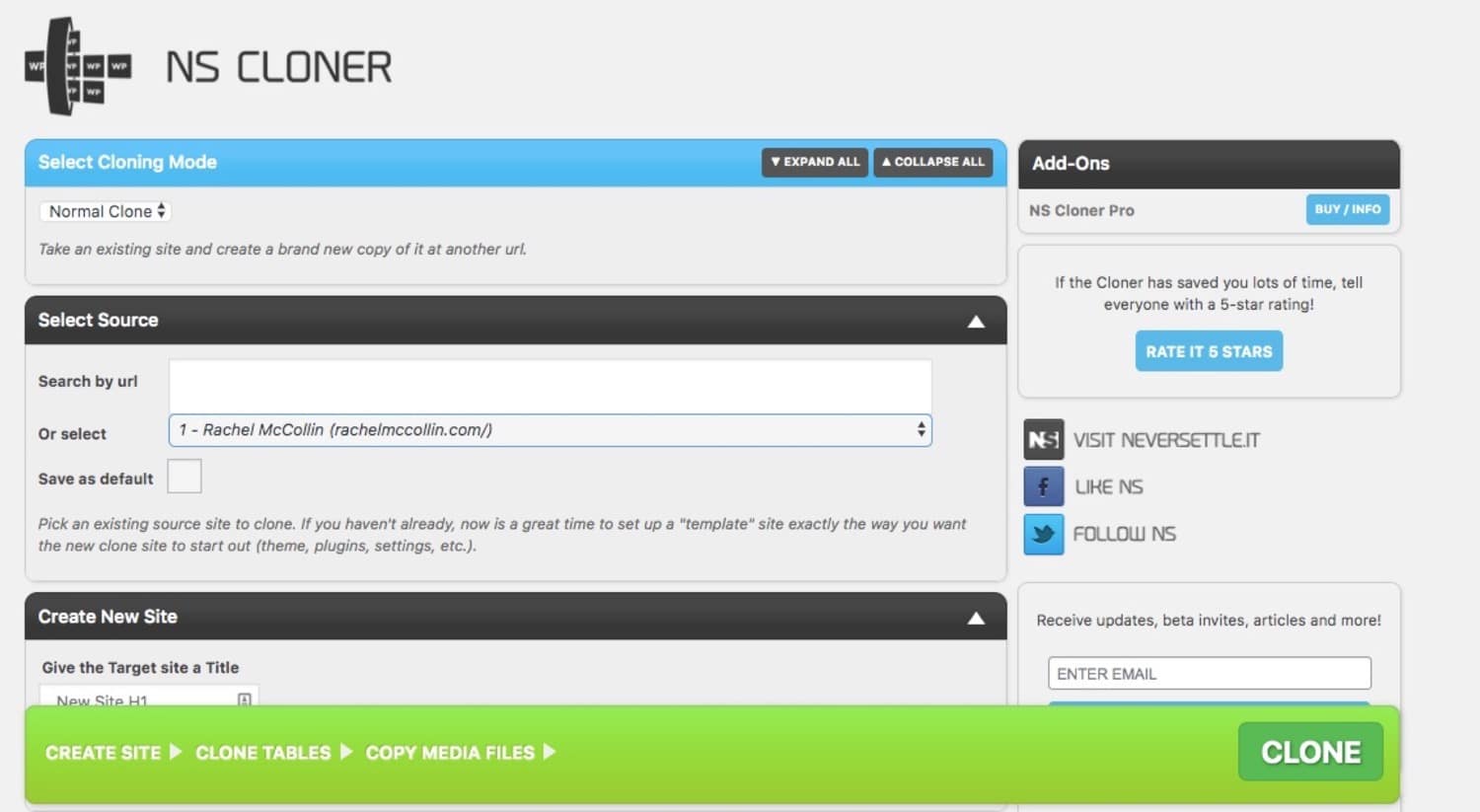
NS Clone WordPress plugin
Hier kunt u precies aangeven wat er naar de nieuwe site wordt gekopieerd:
- Selecteer bron: selecteer de site die u wilt klonen in de vervolgkeuzelijst.
- Nieuwe site maken: geef de nieuwe site een titel en URL.
- Tabellen klonen/Gebruikers kopiëren/Mediabestanden kopiëren: geef aan welke tabellen, bestanden en gebruikers gekloond moeten worden door een premium add-on aan te schaffen.
- Zoeken en vervangen: opnieuw met een add-on, kunt u zoeken in de database en vervang inhoud, zoals de domeinnaam van de site.
- Extra instellingen: vink dit vakje aan om een logboek van de kloon die u kunt controleren als het niet werkt zoals u verwacht dat het te maken.
Als u tevreden bent met de instellingen, klikt u op de Kloon knop in het groene gebied aan de onderkant van het scherm en de plugin zal de kloon voor u maken.
Wilt u snel uw WordPress site klonen? Bekijk de makkelijkste manieren om het te doen… ze werken ook met Multisite installaties! 🕹🕹#duplicate wordpress #cloning siteClick to Tweet
Als je deze tutorial leuk vond, dan zul je onze ondersteuning geweldig vinden. Alle Kinsta hosting plannen zijn inclusief 24/7 support van onze ervaren WordPress ontwikkelaars en engineers. Chat met hetzelfde team dat onze Fortune 500 klanten ondersteunt. Bekijk onze plannen